Tässä ohjeessa kerrotaan Rackbeatin varaston arvostusraportista sekä miten saa ladattua raportin Excel-muotoon.
Raportin avulla saat yleiskuvan varastonarvosta - eli omakustannushinnat kerrottuna varastossa olevien tuotteiden määrällä.
Klikkaa "Etsi" ja vieritä alaspäin, josta löydät varaston kokonaisarvon.
HUOM! Jos haluat, että kaikki tuotteet näytetään kaikissa sijainneissa, jätä tuote- ja sijaintikentät tyhjiksi. Muussa tapauksessa voit valita tietyt tuotteet tai sijainnit, jotka näytetään raportissa.
Napsauta oikeassa yläkulmassa olevaa "Lataa taulukko" -painiketta, jos haluat ladata tiedot Excel-taulukkoon.
Hankintahinta on tuotteen todellinen hankintahinta kentän arvo. Jos arvostusmenetelmänä on FIFO, tämä kenttä näyttää seuraavaksi varastosta lähtevän kappaleen ostohinnan.
Arvo kenttä näyttää varaston kokonaisarvon.
Jos halutaan hakea vain yhtä tuotetta raportille, laitetaan tämä tuote mistä ja kenelle kenttiin.
Mikäli tuotteelle ei ole annettu hankintahintaa, ei tämä oletuksena nouse raportille. Nämä tuotteet saa mukaan, kun valitsee kohdan näytä tyhjät kohteet.
Jos halutaan mukaan myös tuotteet, joissa varasto on myyty miinukselle, valitaan näytä tuotteet, joilla on negatiivinen arvo.
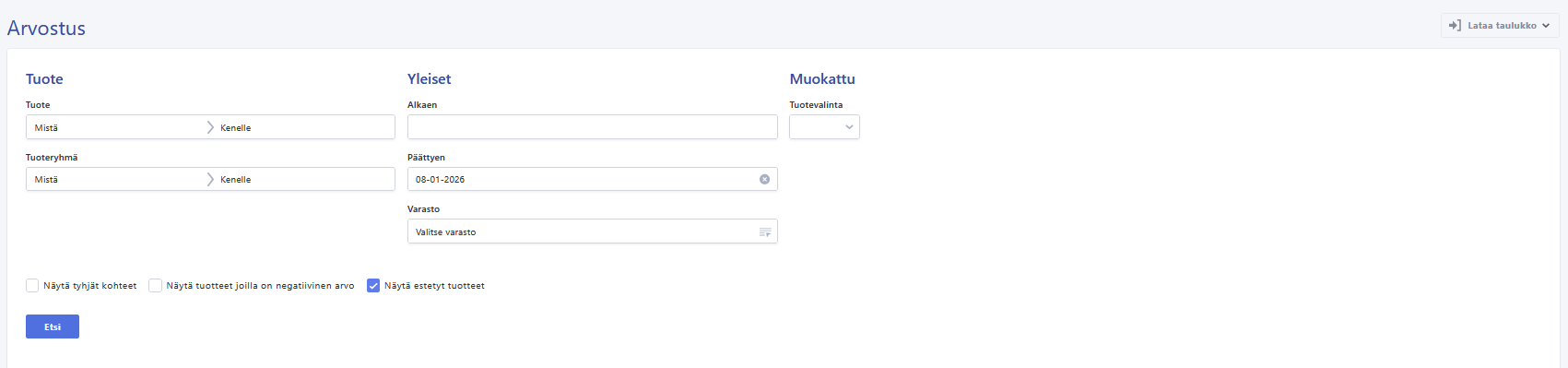

HUOM! Mikäli käytössä on hyllypaikat ja otetaan arvostus vain varastolla (ei hyllypaikalla) niin raportti ei huomioi hyllypaikoilla olevia arvoja. Mikäli halutaan hyödyntää varastorajausta tulee arvostusraportti ajaa per hyllypaikka. Eli jos rajaat raporttia varastolla, näyttää arvostusraportti joko varastosijainnin arvon ilman hyllypaikkoja tai vain yksittäisen hyllypaikan arvon. Mikäli haluat ottaa koko varastopaikan arvon, tulee varaston + jokaisen hyllypaikan arvo ottaa erikseen.
Avainsanat: Varastonarvoraportti, Hankintahinta, FIFO, Excel-lataus
Oliko tästä vastauksesta apua? Kyllä Ei
Send feedback